将项目图形中的信息输出到文件以进行编辑。通过“从电子表格输入”命令,使用所做的更改更新图形。
- 单击

 。 查找
。 查找
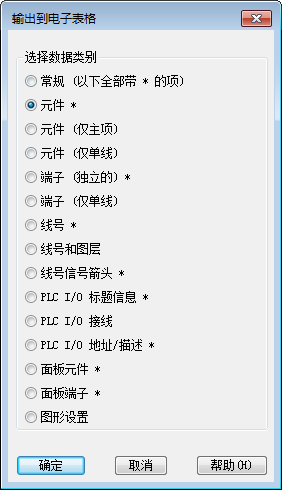
- 选择要输出的数据类别。
如果您选择“常规”,则提取标记有星号 (*) 的类别的信息。每种类别都保存到单独的表格(电子表格格式)或表(数据库格式)中。在写入多种类别时,制表符分隔的格式或逗号分隔的格式不可用。
注: 添加到“用户属性”列表的自定义属性在输出期间将会自动添加。将用户定义的属性名称添加到 wd_xls_all_template.xlt 工作表中,以通过使用 Excel 输出的“常规”输出选项包含这些字段。此电子表格模板的默认位置为 C:\Program Files\Autodesk\AutoCAD {版本}\Acade\Support\{语言代码}。 - 单击“确定”。
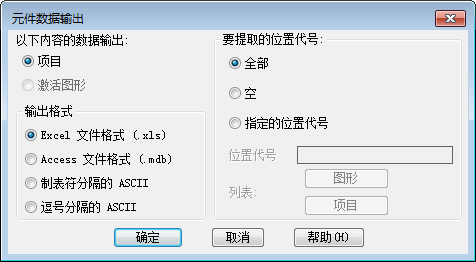 注: 数据输出对话框中的选项因选定的类别而异。
注: 数据输出对话框中的选项因选定的类别而异。 - 指定是要输出当前图形的数据,还是整个项目的数据。
- 指定输出格式。
- 选择要提取的位置代号(如果适用)。
- “全部”。提取所有元件,而不管是否具有位置代号值。
- “空”。仅提取不具有位置代号值的元件。
- “指定”。仅提取位置代号值与该框中输入的值匹配的元件。支持通配符。
- 单击“确定”。
AutoCAD Electrical 工具集 将创建包含从图形中提取的数据的文件。
注: 添加到“用户属性”列表的自定义属性在输入期间将会自动添加到电子表格。 - 在任意电子表格或数据库程序中打开此文件以进行查看和编辑。
警告: 如果您选择的是制表符或逗号分隔的 ASCII 格式,则将所有字段作为文本输入。某些电子表格程序可能会尝试将某些字段转换为数值或科学计数法的值。您可能需要保存到扩展名为 .txt 的文件,然后使用输入向导强制所有字段为文本型。
- 编辑此文件中的值。
注: 请勿编辑 HDL 字段和 DWGNAME 字段。“从电子表格更新”实用程序使用这些字段将您的编辑重新链接到正确的图形和块插入。
- (可选)在电子表格数据中添加额外列。使用目标 ATTRIBUTE 名称标记各列。
在输入运行期间,AutoCAD Electrical 工具集 会检查这些新属性,并使用在电子表格中输入的数据更新它们。
- 将电子表格保存回其原始格式。
- 单击

 。 查找
。 查找
- 选择电子表格,然后单击“打开”。
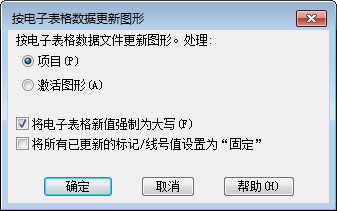
- 指定是要输入当前图形的电子表格数据,还是项目的电子表格数据。
- 选择任意其他输入选项,然后单击“确定”。
注: 块名更改在输入时执行块替换。